WPS文字如何输入空心形?
Hello!大家好,我是阿广,WPS文字是一款办公软件,该软件在文字编辑于输入方面是非常强大的,我们在使用该软件爱你制作文本时,常常需要输入一些特殊的符号和形状,下面我们就来使用该软件看看如何输入空心形的的吧。(⊃‿⊂)
原料/工具
使用软件:WPS文字
方法/步骤
第1步
打开WPS文字这款软件,进入WPS文字的操作界面,如图所示:
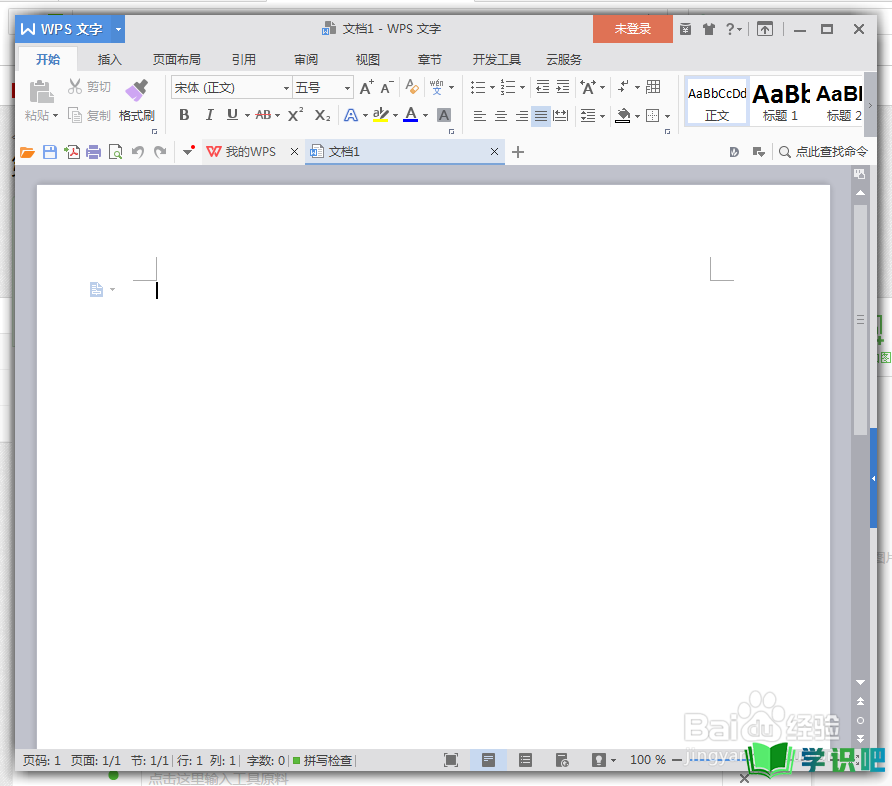
第2步
在该界面内找到插入选项,如图所示:
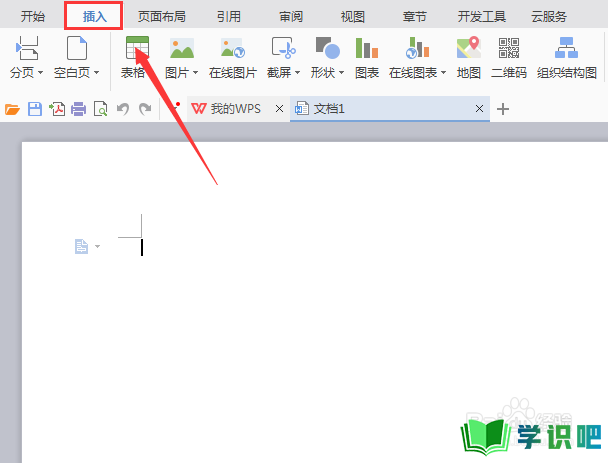
第3步
点击插入选项,在其编辑区域里找到形状选项,如图所示:
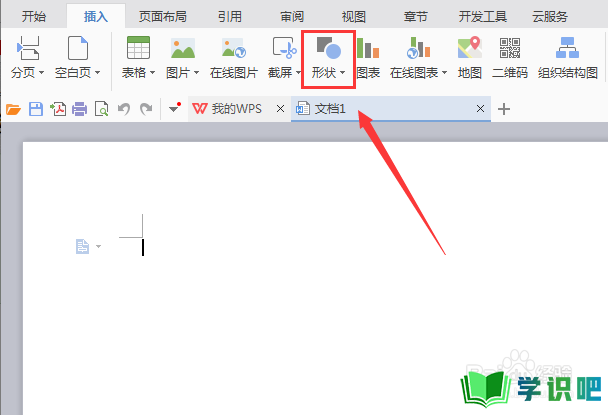
第4步
点击形状选项,在其子级菜单那里找到推荐选项,如图所示:
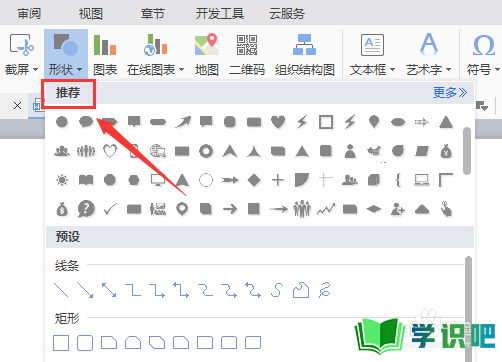
第5步
再推荐选项里找到空心形选项,如图所示:
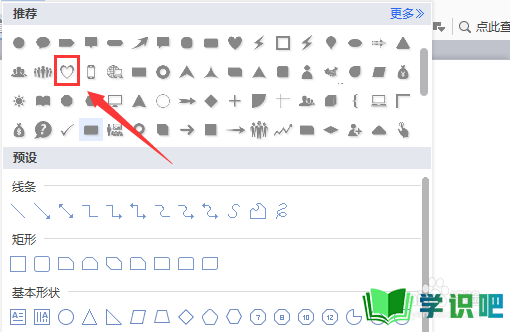
第6步
点击我们选择的选项,用鼠标左键在编辑输入区里拖拽就得到了我们需要的心形图形,如图所示:
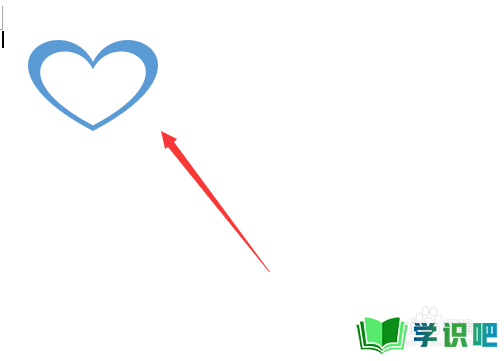
温馨提示
以上就是“WPS文字如何输入空心形?”的全部内容了,小编已经全部分享给大家了,希望大家能学到新的知识!最后,小编希望以上分享的内容对大家有所帮助,如果觉得还不错就给小编点个赞吧!(⊃‿⊂)
